Dowiedz się, jak łatwo stworzyć izometryczny wzór sześcianu za pomocą programu Adobe Illustrator!
Samouczek wideo
Jak stworzyć izometryczny wzór sześcianu
Krok po kroku
Otwórz program Illustrator i zacznij od narysowania sześciokąta na obszarze roboczym. Korzystając z narzędzia segmentu linii, narysuj linie z każdego rogu sześciokąta. Wyprostuj linie względem siebie, aby upewnić się, że wszystkie są dokładne. Skróć linie do długości pokazanych na poniższym obrazku.
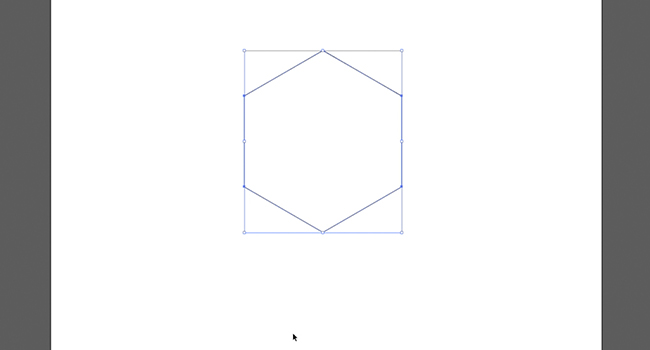
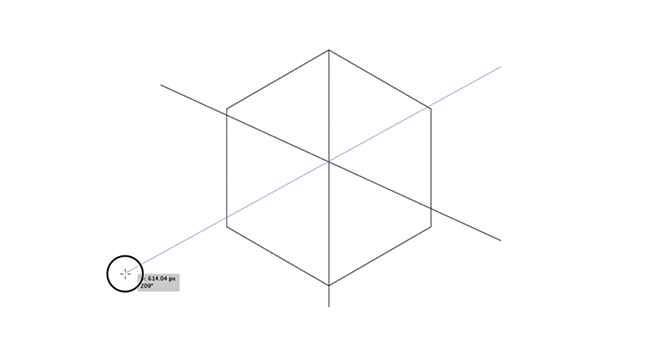
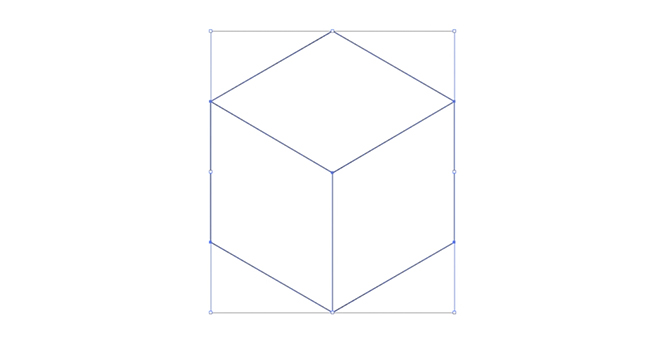
Sprawdź, czy linie dokładnie się przecinają. Podświetl kształt i kliknij przycisk Podziel na palecie Filtry ścieżek.
Korzystając z narzędzia Prostokąt, narysuj trzy kwadraty z boku projektu i użyj innego koloru wypełnienia lub odmiany jednego koloru dla każdej próbki.
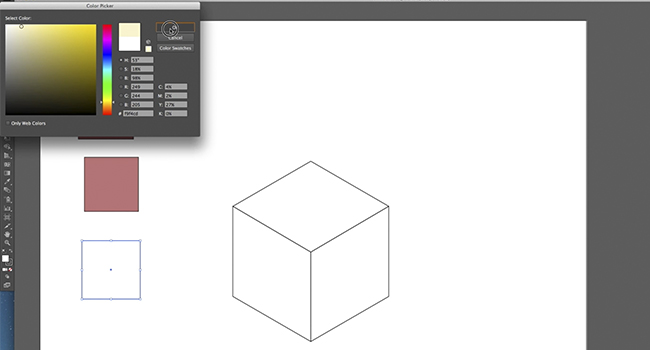
Zaznacz każdy bok sześcianu, używając pipety lub kroplomierza, wybierz kolory dla każdego boku z próbek.
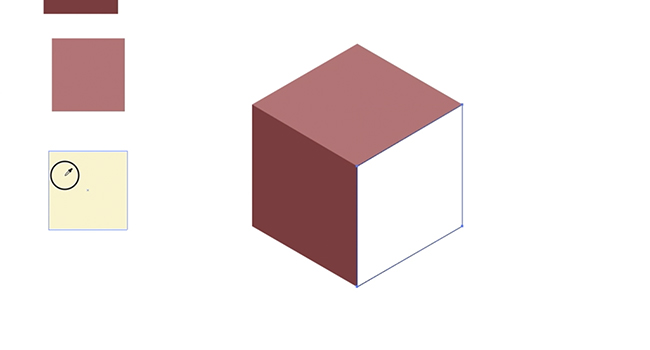
Usuń próbki, ponieważ nie będą już potrzebne. Zmniejsz rozmiar sześcianu i przenieś go do rogu dokumentu.
Skopiuj i wklej sześcian i wyrównaj kopię z istniejącym sześcianem. Powielaj tę czynność ponownie, aż uzyskasz linię. Gdy już ją uzyskasz, możesz skopiować i wkleić całą linię i umieścić ją nad istniejącymi.
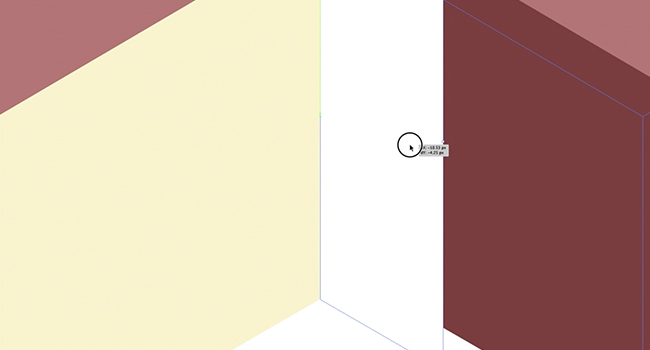
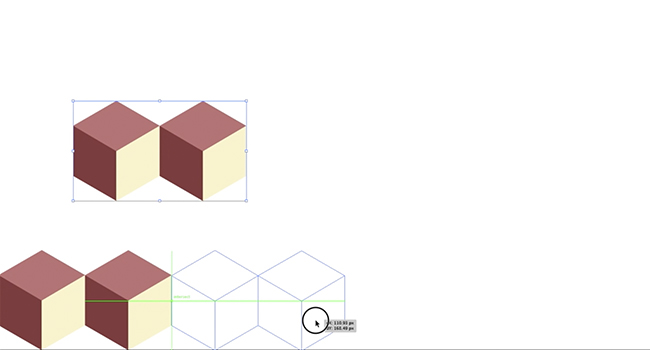
Kontynuuj ten proces, aż cały dokument zostanie wypełniony.

Aby zakończyć, narysuj prostokąt wokół całego dokumentu, zaznacz go i kliknij przycisk Podziel w palecie Pathfinder.
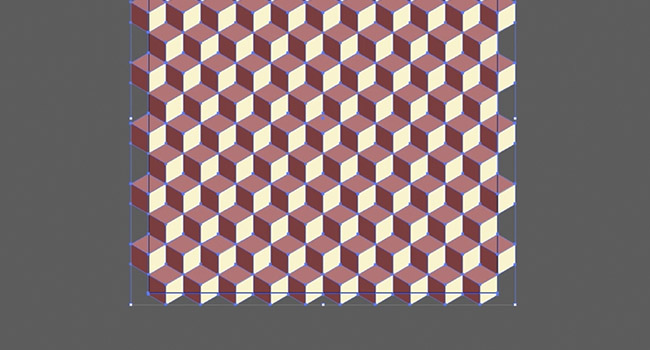
Teraz masz izometryczny wzór sześcianu, z którego Q*Bert byłby dumny! Zmieniaj kolory, aby uzyskać różne fajne efekty!



